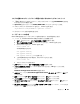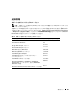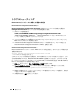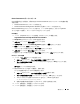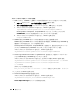Owner's Manual
導入ガイド 229
Oracle Clusterware のアンインストール
以下の問題が発生した場合は、解決のために
Oracle Clusterware
のアンインストールが必要な場合
があります。
•
Oracle Clusterware
のインストールが失敗した。
•
Oracle Clusterware Configuration Assistant
が正常にインストールできなかった。
Oracle Clusterware
をアンインストールするには、ノードで
OUI
を実行し、残っている
Oracle
サービスをすべて削除し、ストレージデバイスをクリーンにします。
OUI の実行
1
ノード
1
で
Explorer
のウィンドウを開き、次のディレクトリに移動します。
%SystemDrive%\oracle\product\10.2.0\crs\oui\bin
2
setup.exe
をダブルクリックして
OUI
を起動します。
3
ようこそ
ウィンドウで
製品の削除
をクリックします。
4
インベントリ
ウィンドウで
OraCr10g_home
を選択し、
削除
をクリックします。
5
確認
ウィンドウで、
はい
をクリックします。
エラーメッセージが表示されたら、
キャンセル
をクリックします。
6
ようこそ
ウィンドウで
キャンセル
をクリックします。
7
確認のメッセージが表示されたら、
キャンセル
をクリックし、
はい
をクリックします。
Oracle サービスの削除
1
ノード
1
で
サービス
コンソールを起動します。
a
スタート
をクリックし、
ファイル名を指定して実行
を選択します。
b
ファイル名を指定して実行
フィールドに次のテキストを入力し、
OK
をクリックします。
services.msc
サービス
ウィンドウが表示されます。
2
残りの
Oracle
サービスをすべて確認し、削除します。
サービスを削除するには、以下の手順を実行します。
a
スタート
をクリックし、
ファイル名を指定して実行
を選択します。
b
ファイル名を指定して実行
フィールドに
cmd
と入力し、
OK
をクリックします。
c
コマンドプロンプトを開いて次のテキストを入力し、
<Enter>
を押します。
sc delete
<
oracle_service_name
>
d
削除する必要がある各追加サービスについて、手順
c
を繰り返します。
3
ノード
1
を再起動し、管理者としてログインします。
4
ノード
2
を再起動し、管理者としてログインします。